Dine forældre har måske modstået teknologi så længe som muligt, men der kommer et tidspunkt, hvor de bliver nødt til at hoppe med på teknologivognen. Der er visse ting, der ikke bliver gjort på den gamle måde, og hvis de ældre skal have de specifikke ting gjort, har de måske brug for en computer. De synes måske, at en computer er for meget, og at den vil have flere funktioner, end de kan håndtere.
Det behøver ikke at være for meget for dem, da Windows 10 kan sættes op på en meget enklere måde. Alle de ting, dine forældre kan se, du gør på din computer, er ikke et must for, at en computer kan køre glat, så det er noget, du kan fjerne. Ved at begrænse visse ting på en computer, kan den endda køre hurtigere, da den ikke har så mange programmer som din Windows 10-computer.
Skift skærmopløsningen
Ved at ændre skærmopløsningen bliver alt på skærmen nemmere at læse. For at ændre skærmopløsningen højre skærm på Windows Start-knappen og klik på Indstillinger.
I rullemenuen for skærmopløsning skal du vælge den indstilling, der siger 1024 x 768 eller 800 x 600. Hvis skærmen ser lidt sløret ud, kan du få tingene til at se bedre ud ved at øge DPI. Prøv ikke at have noget, du ikke har gemt åbent, da du bliver nødt til at genstarte din computer.
Skift skriftstørrelse
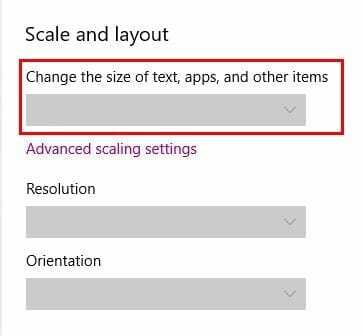
Når du bliver ældre, er dit syn ikke, hvad det plejede at være. Det er derfor, når du opsætter en computer til en ældre borger, jo større skrifttypen er, jo lettere er den for dem at se. Gå ind i Indstillinger System, og under skala og layout vil du se rullemenuen. Vælg, hvor stor du vil have skrifttypen.
Rediger kontrasten
Hvis dine forældre ikke er tilfredse med kontrasten, har Windows 10 et indbygget værktøj, der giver dig mulighed for at ændre kontrasten. Brug Cortanas søgelinje og skriv kalibrer skærmfarve. Det nye vindue, der dukker op, kan muligvis fylde hele din skærm, men for at minimere det, klik på den øverste del af vinduet.
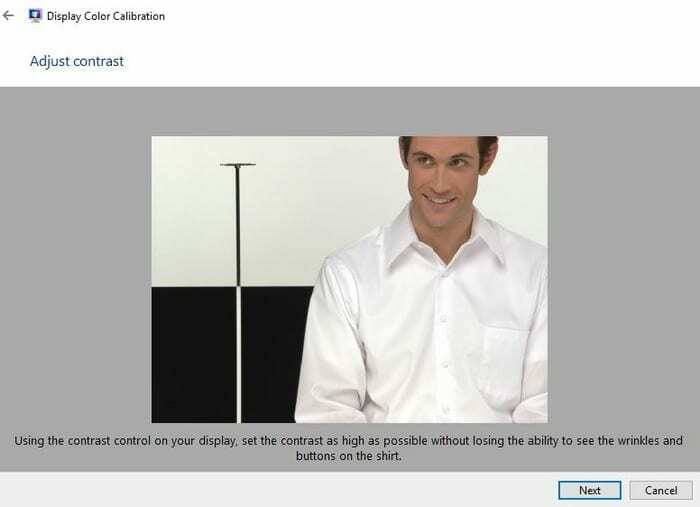
Bliv ved med at klikke på næste, indtil du kommer til den del, der viser dig, hvordan du ændrer kontrasten. Det vil fortælle dig, at du bliver nødt til at bruge kontrastkontrollen på din skærm for at justere kontrasten, præcis som mor og far kan lide det.
Skift app-ikonerne på dit skrivebord
For at gøre ikonstørrelsen så stor som muligt skal du højreklikke på en tom plads på dit skrivebord og vælge Vis. Vælg store ikoner, og dine ikoner vil se lige så store ud som billedet nedenfor.

Konklusion
Den måde, du opsætter din computer på til en ældre borger, vil afhænge af forskellige ting. For eksempel vil nogle måske have ikonerne normale, mens andre måske vil have dem så store som muligt. Dette er blot nogle få ideer til, hvad du kan ændre for at gøre computeroplevelsen lidt bedre. Hvilke ændringer har du tænkt dig at lave?